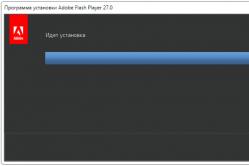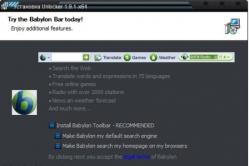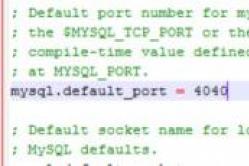Жаропонижающие средства для детей назначаются педиатром. Но бывают ситуации неотложной помощи при лихорадке, когда ребенку нужно дать лекарство немедленно. Тогда родители берут на себя ответственность и применяют жаропонижающие препараты. Что разрешено давать детям грудного возраста? Чем можно сбить температуру у детей постарше? Какие лекарства самые безопасные?
Современные планшеты представляют из себя довольно производительные устройства, и для многих, уже сегодня, они способны заменить как видеоплеер, так и игровую приставку. И именно в таких случаях, у пользователей зачастую возникает потребность вывести изображение с планшета на телевизор или монитор. К сожалению, не все планшеты возможно подключить к телевизору прямо “из коробки”, а у некоторых эта возможность вообще отсутствует. Но даже такие планшеты способны передавать кое-какой контент на экраны телевизоров.
HDMI

HDMI подключение является самым удобным способом подключить планшет к телевизору. Во-первых, передача видео сигнала является прямым предназначением интерфейса HDMI, во-вторых, такое подключение обеспечивает максимальное качество видеосигнала. Не стоит так-же забывать, что вместе с изображением, по кабелю HDMI передаётся и звук, избавляя от использования дополнительных проводов, что весьма актуально для пользователей планшетов. Ко всему этому стоит добавить ещё и то, что разъмом HDMI сегодня оснащаются практически все телевизоры. Однако, не смотря на всё вышеперечисленное, большинство именитых производителей не спешат оснащать свои планшеты этим интерфейсом. Так что, если HDMI подключение для вас на первом месте, то вам стоит обратить внимание на китайские устройства, которые зачастую оборудованы mini-HDMI и micro-HDMI разъёмами. Всё, что требуется для такого подключения, это кабель HDMI-miniHDMI. После соединения устройств таким кабелем, изображение с планшета автоматически будет транслироваться на телевизор.
MicroUSB с поддержкой MHL
 Этот тип подключения на самом деле не чем не уступает предыдущему, и даже превосходит его. Но для начала, давайте разберемся что такое MicroUSB с поддержкой MHL. Стандарт MHL был разработан специально для мобильных устройств, и служит для передачи аудио и видео сигнала высокого разрешения, передача которого осуществляется посредством USB соединения. Простыми словами, MHL это HDMI, встроенный в USB. Такое решение даёт возможность одновременно заряжать планшет или смартфон и передавать аудио/видеосигнал телевизору используя только USB порт самого устройства. К сожалению, найти планшет с поддержкой USB MHL не так-то просто. На данный момент таким интерфейсом оснащаются только новейшие устройства, и то не все. Тем не менее, если вам повезло приобрести такой планшет, то для подключения его к телевизору, кроме кабеля HDMI-miniHDMI, вам понадобится ещё и сам MHL-адаптер micro USB – HDMI
Этот тип подключения на самом деле не чем не уступает предыдущему, и даже превосходит его. Но для начала, давайте разберемся что такое MicroUSB с поддержкой MHL. Стандарт MHL был разработан специально для мобильных устройств, и служит для передачи аудио и видео сигнала высокого разрешения, передача которого осуществляется посредством USB соединения. Простыми словами, MHL это HDMI, встроенный в USB. Такое решение даёт возможность одновременно заряжать планшет или смартфон и передавать аудио/видеосигнал телевизору используя только USB порт самого устройства. К сожалению, найти планшет с поддержкой USB MHL не так-то просто. На данный момент таким интерфейсом оснащаются только новейшие устройства, и то не все. Тем не менее, если вам повезло приобрести такой планшет, то для подключения его к телевизору, кроме кабеля HDMI-miniHDMI, вам понадобится ещё и сам MHL-адаптер micro USB – HDMI
RCA кабель или композит

Пару слов стоит сказать и про RCA соединение, или как называют его в народе “тюльпан”, которое передаёт аналоговый сигнал с планшета на телевизор. Сегодня такое подключение практически не используется, и его смело можно назвать устаревшим. Изображение и звук в этом случае передаётся через специальный адаптер, имеющий на выходе 3 шнура с коннекторами разных цветов – два для аудио сигнала, и один для видео. При том, универсальных RCA адаптеров для планшетов не существует, а оригинальные достать довольно не просто.
Выше были перечислены все виды подключений, позволяющие подключить планшет либо смартфон к телевизору “на прямую”, т.е. позволяющие полностью продублировать изображение. При таком подключении вы можете смотреть видео, играть в игры, и даже пользоваться интернет браузером или Skype.
Но что, если ваш планшет не оснащен ни одним из вышеперечисленных интерфейсов? В таком случае ваш выход DLNA. Этот стандарт позволяет передавать видео, музыку и изображения на совместимые устройства по WiFi в пределах локальной сети. Всё что вам понадобится, это установить DLNA сервер на планшет и соединить его с телевизором или компьютером с поддержкой DLNA соединения по WiFi. Имейте в виду, что при таком соединении у вас не получится играть в игры или пользоваться браузером на телевизоре.
Как планшет подключить к монитору
Так как современные ЖК телевзоры технологически ничем не отличаются от мониторов, всё вышеперечисленное, за исключением подсключения с помошью RCA кабеля, можно отнести и мониторам так же. Однако надо учитывать несколько моментов:
- При подключении через HDMI вы не сомжете выводить звук на компьютер, и тем более на монитор (разве что ваш монитор оснащён встроенной акустикой)
- Не все мониторы оснащаются HDMI разъёмами. В больштнстве своём, они оборудованы только DVI входом. В таком случае вам может понадобиться переходник HDMI – DVI.
Как вывести изображение с планшета на телевизор? Этот вопрос может заинтересовать всех владельцев данного аппарата.
Ведь, к примеру, лучше всего просмотреть долгожданную новинку кино через домашний кинотеатр на большом экране.
Именно такого мнения придерживаются многие пользователи и задаются вопросом: как подключить планшет к телевизору? Сегодня мы на него и ответим.
Способы подключения планшета с телевизором
 Первым делом, выясним какие существуют методы подключения:
Первым делом, выясним какие существуют методы подключения:
- Hdmi .
- Usb .
- RCA кабель (универсальный метод для соединения планшета и аналогового телевизора).
- Wifi .
Рассмотрим каждый способ по отдельности.
Hdmi

Соединение через данный стандарт - это самый простой способ, так как все голубые экраны оснащены этим разъемом, в принципе, как и многие планшеты.
Вам просто необходимо подключить кабель к обоим аппаратам и включить передачу видео (или любого другого медиаконтента) через hdmi кабель.
Важно знать: если на вашем аппарате нет hdmi, то не спешите расстраиваться, так как всегда можно приобрести необходимый переходник.
Usb

Если же абсолютно нет никакой возможности подсоединения через hdmi-порт (например, у вас IPad, который отродясь не оснащался данным стандартом или вам необходимо срочно что-либо воспроизвести на большом экране и бежать за переходником просто-напросто нет времени), то соединение производиться через usb-порт.
В этом случае аппарат с телевизором будет восприниматься как обычная флешка для считывания информации. То есть более простыми словами, существует возможность считывания любого медиа-контента, находящегося в памяти устройства, и вы, можете спокойно, таким образом, смотреть фильмы.

Как подключить планшет к голубому экрану через usb, если нет полноценного входа? - спросите вы. Ответ довольно прост: безусловно, немногие аппараты, к большому сожалению, оборудованы данным стандартом, так как он довольно сильно увеличивает толщину устройства.
Большинство производителей мобильной техники гонятся за минимальной толщиной аппаратов, а встретить его можно за редким исключением в недорогих китайских планшетах, которые оснащены любым стандартом подключения. Поэтому для соединения двух устройств используйте обычные переходники micro-usb.
RCA кабель
Пару слов стоит хочется и упомянуть про многим неизвестное на данный момент RCA соединение, или как просто называют его в народе «тюльпанчик». Оно способно передавать сигнал аналогового телевизора на ваш планшет и наоборот.
Для этого используются специальные адаптеры, которые оснащены 3 шнурами разных цветов. Два из них используется для вывода аудио, а последний - для видео. Но подобное подключение и вывод необходимой пользователю информации уже давно не используется и в современных реалиях его смело можно назвать устаревшим, так как подобных адаптеров с каждым днем сыскать все сложнее и сложнее.
Wi-fi
Передать информацию или вывести изображение можно более современным и распространённым на сегодняшний день — беспроводным способом — через встроенный протокол wi-fi. К основному преимуществу данного способа относится возможность полностью беспроводного подключения.
Существует несколько способов данного подключения:


В последние годы планшетные компьютеры завоевывают все большую популярность среди пользователей благодаря своему широкому функционалу. Они с легкостью заменяют ноутбуки для работы в дороге либо на учебе, позволяют максимально удобно просматривать фото и видео. В то же время, все больше современных моделей телевизоров производятся с функцией вывода изображения на экраны с планшета.
Это удобно при работе с монтажом видео либо просмотре фильмов, кроме того, такой вариант идеально подходит для работы с презентациями. Ну и совершенно понятно, что вывод изображения на телевизор обеспечит более комфортную работу в интернет-браузере, в случае отсутствия ноутбука или стационарного компьютера.
В этом материале мы постараемся максимально подробно рассказать о том, как подключить Андроид планшет (телефон) к телевизору и в то же время избежать программных неполадок техники.
Итак, для успешного подключения планшета с ОС Android к телевизору, прежде всего необходим собственно телевизор, поддерживающий данную функцию (уточните эту информацию в инструкции либо на официальном сайте компании-производителя). Кроме того, потребуются специальные приспособления для самого планшета.
HDMI подключение .
Даёт наилучшее изображение, это связано с тем, что интерфейс HDMI:
- Позволяет выводить не только наиболее качественное изображение, но и не менее качественный звук (что особенно важно для просмотра видео и фильмов) с использованием всего лишь одного кабеля, не нагружая телевизионный приёмник множеством шнуров и подключений.
- Используемый цифровой формат, передающий сигнал, позволяет достигать превосходного качества.
- Благодаря большой популярности среди пользователей, наличествует в большей части современных телевизоров и планшетов различных производителей.
- Осуществляет поддержку технологии «display mirroring», позволяющей «копировать» телевизору происходящее на экране планшетника.
- Даёт возможность выполнять лёгкую настройку соединения максимум двумя нажатиями (а то и без них).

Чтобы подключить планшет к телевизору с помощью HDMI-кабеля выполняем следующие действия:
- После соединения гаджетов кабелем должна последовать передача видео- и аудиосигналов в режиме автоматической настройки.
- Если этого не произошло, заходим в меню настроек на обоих устройствах и в телевизоре, как источник сигнала (вход, input, source…) выбираем порт HDMI (если их несколько, важно не ошибиться с указанием номера), а в планшете как выход (output) указываем HDMI.
Если планшет оснащён только «mini-HDMI» (micro-HDMI), то нужно подобрать кабель со штекером такого образца на одном конце или воспользоваться проводником.
В случае отсутствия HDMI разъема в планшете, можно отдельно приобрести MHL либо SlimPort. Недостатком является то, что довольно часто при выводе изображения на монитор с помощью HDMI нет возможности вывести звук, если телевизор не обладает встроенной акустикой. Закрепляем прочитанное:
RCA подключение .
Этот вариант не дает достаточно качественного изображения, так как передача идет с помощью аналогового сигнала, однако плюсом здесь то, что абсолютно все мультимедиа-устройства (включая не совсем «свежего» выпуска) наделены возможностью подключения через композитный кабель (RCA), который ещё называют «тюльпан». Также следует учитывать, что передача звука и изображения будет происходить посредством отдельных кабелей. Как происходит подключение:

- Для выполнения такого соединения потребуется конвертер HDMI-RCA, к которому, с одной стороны подключаем HDMI-HDMI (второй конец направляем в планшет).
- С другой стороны к конвертеру подключаются три кабеля «тюльпан» (жёлтый, передающий видеосигнал и белый с красным для звука), а другие концы подключаем в разъёмы телевизора соответствующего цвета.
Wi-Fi соединение
Подключение планшета через Wi-Fi соединение идеально подойдет для владельцев Smart-TV, которые имеют встроенный адаптер раздачи интернета. Подключить планшет можно либо с помощью технологии Wi-Fi Direct, либо с помощью использования специальных приложений для планшета, которые подбираются индивидуально к вашей технике.
Для использования функции Wi-Fi Direct необходимо чтобы ее поддерживал как телевизор, так и ваша модель планшета.
- Заходим в настройки беспроводных сетей на своём планшетном компьютере, находим и запускаем Wifi Direct.
- После успешного запуска в телевизионном меню находим вкладку «Сеть», а в ней Wifi Direct.
- После активации соединения дожидаемся окончания автоматической настройки обоих аппаратов.
Wi-Fi-соединение с помощью технологии Miracast:
Как подключить планшет (смартфон) к телевизору через USB
К сожалению, использовать USB-подключение для запуска приложений или просмотра фильмов на планшетнике, увы, невозможно. Дело в том, что компании, производящие планшеты, пока не придумали, каким образом, через этот вид соединения, передавать функции, позволяющие использовать телевизор в качестве дополнительного дисплея.
Но всё-таки, через USB-кабель можно осуществлять соединение, только в таком случае, гаджет будет функционировать как накопитель данных (попросту говоря, флешка). Тогда, с использованием телевизионного интерфейса, можно осуществлять управление медиафайлами, хранящимися в памяти аппарата Андроид (например, создать хранилище домашней фильмотеки). Кроме того, таким образом можно преобразовать телевизор в своеобразную доску для презентаций. Для выполнения подключения:
- Соединяем устройсва кабелем Ю-Эс-Би через предназначенные для этого разъёмы.
- В разделе телевизора «Настройки» выбираем источник сигнала.
Однако позитивные новости в этом направлении всё-таки есть. Дело в том, что на сегодняшний день уже существует интерфейс HDMI, который встроен в USB-модуль. Речь идёт о типе подключения micro USB с поддержкой протокола MHL. К сожалению, планшетники с такой функцией стали выпускаться совсем недавно, и если вы – счастливый обладатель такого гаджета, то вам, что называется, и карты в руки!
Подключение в этом случае будет осуществляться так же, как описано выше, только потребуется кабель HDMI для подсоединения к телевизионному приёмнику и адаптер MHL.

Хочется верить, что наш материал в полной мере смог удовлетворить ваше любопытство, и теперь вы, зная как подключить Андроид к телевизору, без проблем справитесь с поставленной задачей.
Как подключить планшет к телевизору через WiFi – это очень распространенный вопрос в наше время. Благодаря современным технологиям это стало возможным. Конечно, есть и другие способы соединения, однако, если мобильное устройство не имеет HDMI выхода, а разъем USB вам по каким-либо причинам не подходит, то беспроводное подключение остается единственным вариантом.
Стоит отметить, что для подключения планшета к ТВ по беспроводной сети, последний также должен поддерживать данную технологию. Такие телевизоры носят название Smart TV. Они имеют встроенное ПО и настоящий мини-компьютер. Другими словами, такой TV имеет встроенный браузер и различные утилиты, которые позволяют использовать сетевые ресурсы.
Что такое технология WiFi и как она работает: Видео
Что нужно для подключения мобильного гаджета к TV по WiFi
Представим, что у вас имеется Smart TV. Теперь, для отображения на большом экране контента с мобильного устройства потребуется специальное приложение, которое откроет доступ к данным для телевизора. Вот краткий список программ от наиболее распространенных производителей:
- LG TV Remote.
- Samsung Smart View.
- Sony TV SideView.
- Panasonic TV Remote 2.
- Toshiba Remote.
- Philips MyRemote.
- Sharp AQUOS Remote Lite – See more.
Стоит отметить, что необязательно использовать программу LG Remote, если у вас Smart TV от LG. То есть, указанные приложения, как правило, работают с разными моделями ТВ.
Конечно, наиболее стабильно они работают с соответствующими марками. Но, и с другими также проблем, в подавляющем большинстве случаев, не возникает. Более того, существуют и программы от сторонних разработчиков, которые можно скачать бесплатно на Play Market.
Чтобы подключить планшет к телевизору через WiFi, помимо соответствующего приложения вам потребуется домашняя сеть.Другими словами, оба устройства должны быть соединены с одной точкой доступа. Более того, на маршрутизаторе должна быть включена функция UPnP, которая позволяет обнаружить и распознать подключенные устройства и тип соединения.
Как подключить планшет к телевизору по WiFi
Сделать это предельно просто. Как уже говорилось выше, TV и мобильный гаджет необходимо соединить с одним маршрутизатором (точкой доступа). Таким образом, вы объедините их в одну группу. Теперь, чтобы TV получил доступ к определенным файлам нужно запустить какое-либо из указанных приложений. Помимо указанных программ существуют и другие. К примеру, наибольшим распространением пользуется Media Server.
Стоит отметить, что вы сами можете выбрать файлы и папки, которые будут доступны для отображения на большом экране. Более того, в настройках можно указать доверенные устройства.
Популярность современной портативной компьютерной техники сложно переоценить. Такая востребованность и небывалый спрос мобильных устройств вызваны, прежде всего, их мультифункциональностью и удобством в использовании.
В этом можно убедиться на примере планшетов. Этот вид персонального компьютера способен выполнять самые разнообразные функции, что делает его сверх универсальным устройством.
Но что же делать если размеры планшетного изображения не удовлетворяют? Для таких случаев производители электронных устройств предусмотрели универсальную возможность подключения персональных компьютеров и планшетов к телевизорам для вывода более качественного и форматного изображения на большой экран. Это удобно и дает неограниченные ресурсы как для проведения досуга, так и офисной работы (мультимедийные файлы, различные презентации и т. п.).
Сам по себе процесс подключения планшета к TV несложный, однако имеются некоторые нюансы в способах присоединения, напрямую зависящих от поколения и «продвинутости» телевизора.
Виды подключения
Путей соединения планшета с TV аппаратом существует немало:
- Через USB разъем.
- HDMI подключение.
- Через кабель RCA и использование конвертера сигналов.
- Беспроводное Wi-Fi соединение.
Пред непосредственным присоединением устройств, целесообразно подробно изучить инструкции обоих механизмов, а также исследовать их на предмет наличия портов для подключения.
- USB .Самый простой способ подключения. USB-кабель, как правило, уже прилагается в комплекте к планшету и не требует специальных умений по его эксплуатации. При наличии у телевизора соответствующего интерфейса, достаточно просто присоединить к нему ПК. Но есть одна особенность - в случае USB соединения, планшет будет определяться лишь как обычный флеш-накопитель. Поэтому не стоит ожидать при таком виде подключении выполнения через телевизор иных, кроме стандартных для флешки, задач. Большим потенциалом обладают только USB с поддержкой MHL/HDMI. Однако такой интерфейс имеют, даже среди новейших устройств, лишь немногие экземпляры.
- HDMI .Второй по удобству и актуальности метод подключения планшета к телевизору. Представлен изначально укомплектованным в устройство стандартным интерфейсом и специальным HDMI портом. Присоединение производится с помощью провода и без лишней гарнитуры, а также настроек звукового или видеосигнала. Особенность HDMI совмещения: высокое качество сигнала, звука, изображения, возможность одновременной зарядки портативного ПК и передачи данных.
- RCAИ . Используется кабель RCA только при отсутствии в телевизоре других портов для подключения и считается давно устаревшим. RCA или колокольчик/тюльпан производит передачу аналогового сигнала с ПК на телевизор, однако качество картинок и звука невысокое. К тому же для присоединения требуется специальный адаптер с тремя коннекторами разных цветов. Как вариант для достижения лучшего качество сигнала можно использовать разъем S-Video.
- Wi-Fi .Ультрасовременный и удобный способ при условии, что телевизор оборудован Wi-Fi-модулем. Использование этого стандарта позволяет передавать все сигналы (музыку, видео, картинки) по локальной сети без каких-либо проводных соединений. Принцип Wi-Fi подключения схож с Bluetooth, поэтому с подобной задачей справиться любой продвинутый пользователь.
. Читайте более детальную информацию у нас на сайте.
Как сделать вытяжку из погреба в гараже, можно узнать . Очень полезная информация, будет полезна абсолютно всем!
Можно найти интересный материал, о том, как сделать вытяжку из туалета, через ванную.
Существует два способа беспроводного подключения:
- Через технологии Wi-Fi Direct или Miracast. Главным условием является обоюдная поддержка данных технологий телевизором и планшетом. Передача данных идет напрямую, без применения роутера. Если же поддержка технологии односторонняя (планшетная), тогда для установки соединения не обойтись без приемника.
- С помощью специального программного обеспечения. Для этого необходимо всего лишь скачать нужное приложение к телевизору на планшет в зависимости от типа его операционной системы и установить программу. Следуя указаниям инструкции произвести присоединение ПК к телевизионному устройству.
Технология подключения
В этом видео, вам покажут как подключить планшет к телевизору. Приятного просмотра!
Рассмотрим подключение планшета к телевизору, на примере популярной марки Samsung. Прежде чем переходить к процессу стоит заметить, что соединение всегда производится с помощью утилит AllShare и Samsung PC Share Manager.
- Скачать и установить ПО на компьютер для обнаружения доступных устройств, прежде всего телевизора.
- Перейти в настройки→ сеть/настройки сети. На телевизионном пульте за эту функцию отвечает кнопка «settings».
- Настройка может происходить автоматически или вручную. Если идти по второму пути, в появившемся на темном экране телевизора окне следует нажать команду «пуск».
- Выбрать тип соединения - кабельное или беспроводное Wi-Fi.
- Подождать пока телевизор определит нужную беспроводную сеть, заданную в настройках.
- При выдаче списка имеющихся Wi-Fi сетей выбрать свою. Возможно, потребуется введение защитного пароля. Соединение с интернетом происходит автоматически.
- Завершающий этап: меню→поддержка→Smart Hub, где Smart Hub выступает специальной функцией в телевизоре, позволяющая работать с различными интернет-источниками.
В подключении планшета к телевизору нет ничего сложного, однако несколько памяток не помешает:
- Несмотря на наличие функции автоматического подключения, соединение ПК и телевизионного устройства лучше проводить вручную. Это дает возможность вводить индивидуальные и удобные параметры для персональных устройств.
- Если роутер и телевизор располагаются слишком далеко друг от друга для качественного улучшения передачи сигналов нужно максимально сократить их расстояние.
- При невозможности установки настроек, необходимо перезагрузить роутер и попробовать заново.
Для подключения к телевизору портативного устройства существует масса различных способов. Какой именно выбрать будет напрямую зависеть от наличия доступных разъемов в механизмах, а также от их технических характеристик.